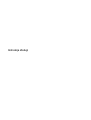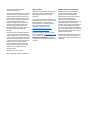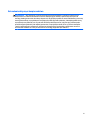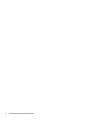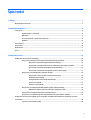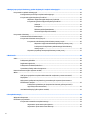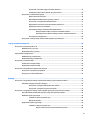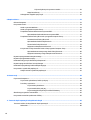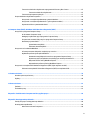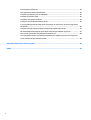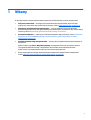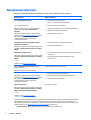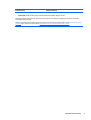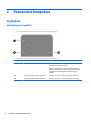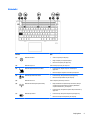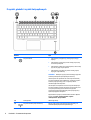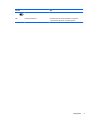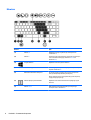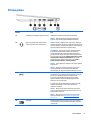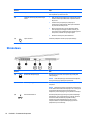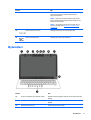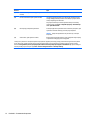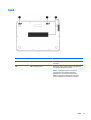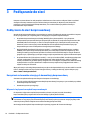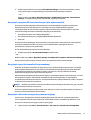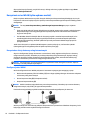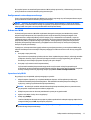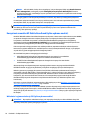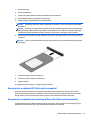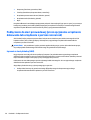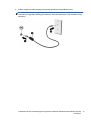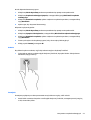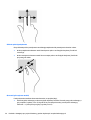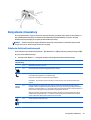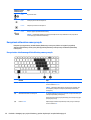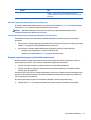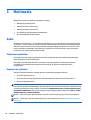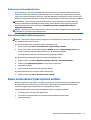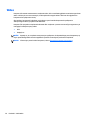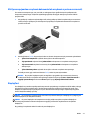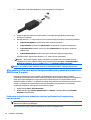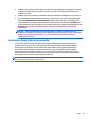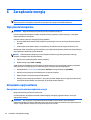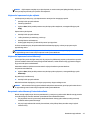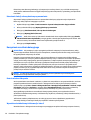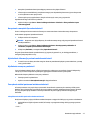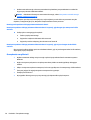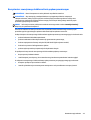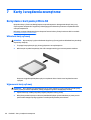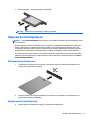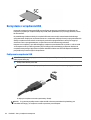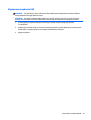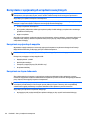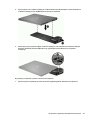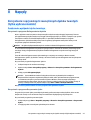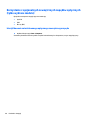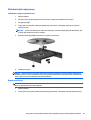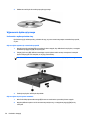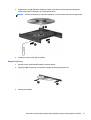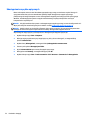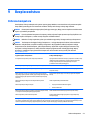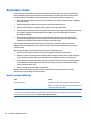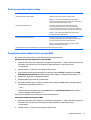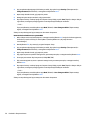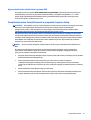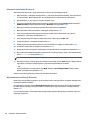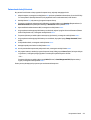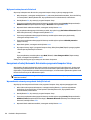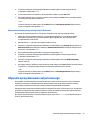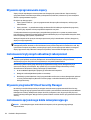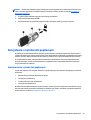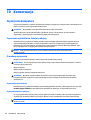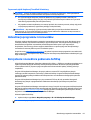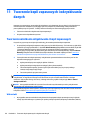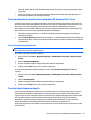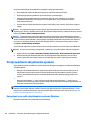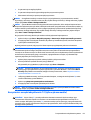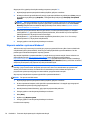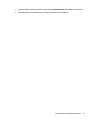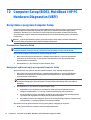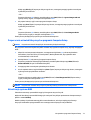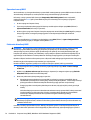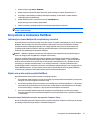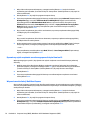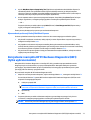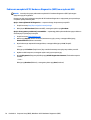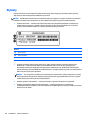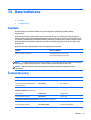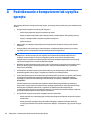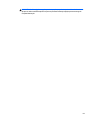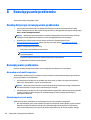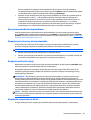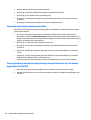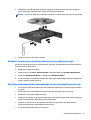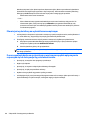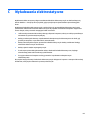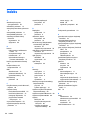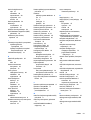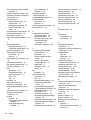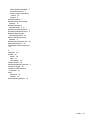Instrukcja obsługi
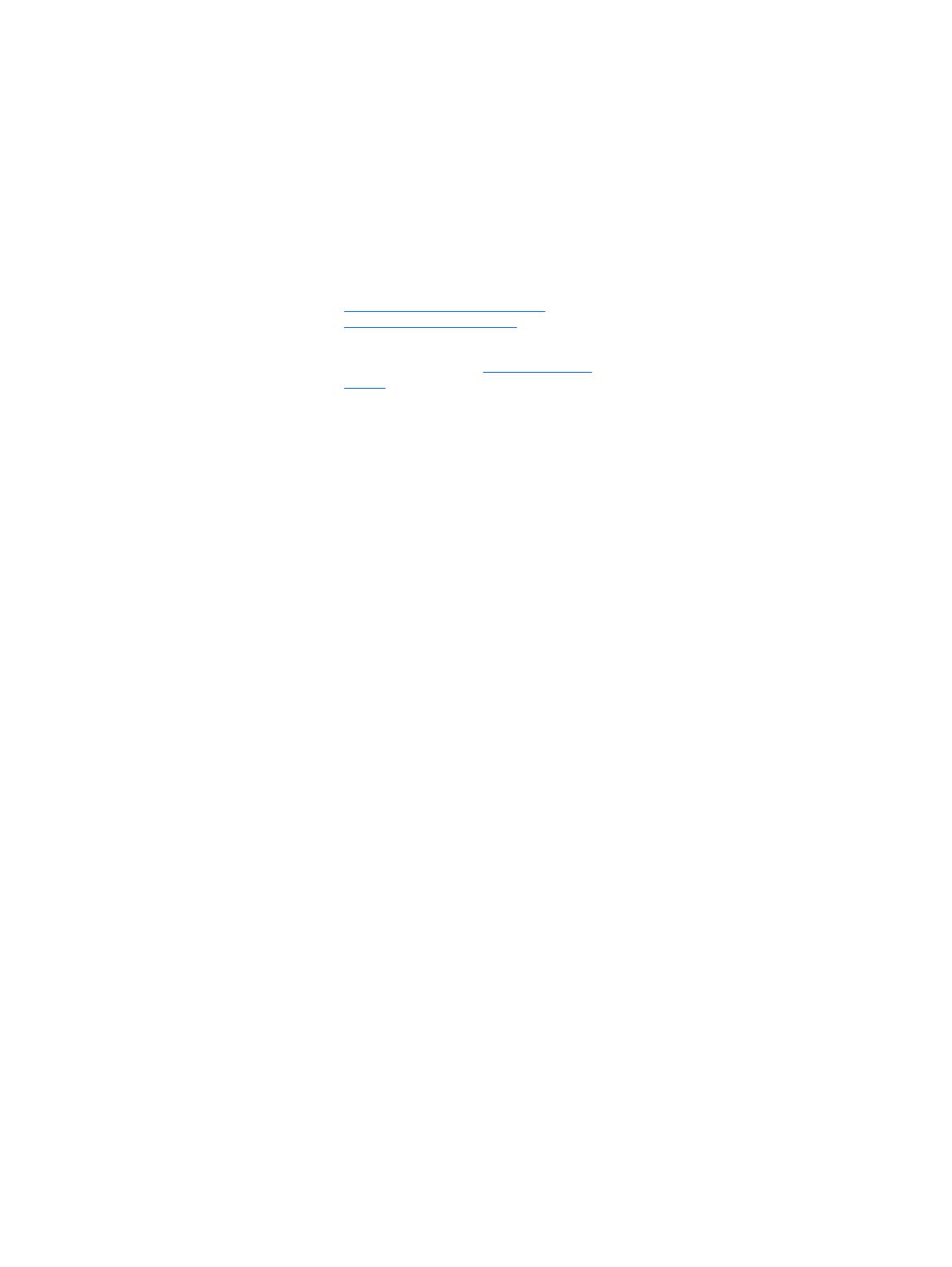
© Copyright 2015 Hewlett-Packard
Development Company, L.P.
Bluetooth jest znakiem towarowym należącym
do jego właściciela i używanym przez firmę
Hewlett-Packard Company w ramach licencji.
Intel i Centrino są znakami towarowym firmy
Intel Corporation w Stanach Zjednoczonych i
innych krajach. Logo SD jest znakiem
towarowym należącym do jego właściciela.
Java jest zarejestrowanym w USA znakiem
towarowym firmy Sun Microsystems, Inc.
Microsoft i Windows są zarejestrowanymi w
USA znakami towarowymi firm grupy
Microsoft.
Informacje zawarte w niniejszym dokumencie
mogą zostać zmienione bez powiadomienia.
Jedyne warunki gwarancji na produkty i usługi
firmy HP są ujęte w odpowiednich informacjach
o gwarancji towarzyszących tym produktom
i usługom. Żadne z podanych tu informacji nie
powinny być uznawane za jakiekolwiek
gwarancje dodatkowe. Firma HP nie ponosi
odpowiedzialności za błędy techniczne lub
wydawnicze ani pominięcia, jakie mogą
wystąpić w tekście.
Wydanie pierwsze: styczeń 2015
Numer katalogowy dokumentu: 780944-241
Uwagi o produkcie
W niniejszej instrukcji obsługi opisano funkcje
występujące w większości modeli. Niektóre z
funkcji mogą być niedostępne w danym
komputerze.
Ten komputer moż
e wymagać uaktualnionego
i/lub zakupionego osobno sprzętu i/lub napędu
DVD, aby zainstalować oprogramowanie
systemu Windows 7 oraz w pełni korzystać z
funkcjonalności systemu Windows 7.
Szczegółowe informacje na stronie
http://windows.microsoft.com/en-us/
windows7/get-know-windows-7.
Aby uzyskać dostęp do najnowszej instrukcji
obsługi, przejdź do strony
http://www.hp.com/
support i wybierz kraj. wybierz opcję
Sterowniki i oprogramowanie, a następnie
postępuj zgodnie z instrukcjami wyświetlanymi
na ekranie.
Warunki użytkowania oprogramowania
Instalowanie, kopiowanie lub pobieranie
preinstalowanego na tym komputerze
oprogramowania bądź używanie go w
jakikolwiek inny sposób oznacza wyrażenie
zgody na objęcie zobowiązaniami
wynikającymi z postanowień Umowy
Licencyjnej Użytkownika Oprogramowania HP
(EULA). Jeżeli użytkownik nie akceptuje
warunków licencji, jedynym rozwiązaniem jest
zwrócenie całego nieużywanego produktu
(sprzętu i oprogramowania) do sprzedawcy w
ciągu 14 dni od daty zakupu w celu odzyskania
pełnej kwoty wydanej na jego zakup zgodnie z
zasadami zwrotu pieniędzy.
W celu uzyskania dodatkowych informacji lub
zażądania zwrotu pełnej kwoty wydanej na
zakup komputera należy skontaktować się ze
sprzedawcą.

Ostrzeżenie dotyczące bezpieczeństwa
OSTRZEŻENIE! Aby zmniejszyć ryzyko oparzeń lub przegrzania komputera, nie należy umieszczać go
bezpośrednio na kolanach ani blokować otworów wentylacyjnych. Należy używać komputera tylko na
twardej, płaskiej powierzchni. Nie należy dopuszczać, aby przepływ powietrza został zablokowany przez inną
twardą powierzchnię, na przykład przez znajdującą się obok opcjonalną drukarkę, lub miękką powierzchnię,
na przykład przez poduszki, koce czy ubranie. Nie należy także dopuszczać, aby pracujący zasilacz prądu
przemiennego dotykał skóry lub miękkiej powierzchni, na przykład poduszki, koca czy ubrania. Komputer
i zasilacz spełniają limity temperatury powierzchni dostępnych dla użytkownika, zdefiniowane w normie
International Standard for Safety of Information Technology Equipment (IEC 60950-1).
iii

iv Ostrzeżenie dotyczące bezpieczeństwa

Spis treści
1 Witamy ......................................................................................................................................................... 1
Wyszukiwanie informacji ....................................................................................................................................... 2
2 Poznawanie komputera ................................................................................................................................. 4
Część górna ............................................................................................................................................................ 4
płytka dotykowa TouchPad ................................................................................................................ 4
Wskaźniki ............................................................................................................................................. 5
Przyciski, głośniki i czytnik linii papilarnych ....................................................................................... 6
Klawisze ............................................................................................................................................... 8
Strona prawa ......................................................................................................................................................... 9
Strona lewa .......................................................................................................................................................... 10
Wyświetlacz ......................................................................................................................................................... 11
Spód ..................................................................................................................................................................... 13
3 Podłączanie do sieci ..................................................................................................................................... 14
Podłączanie do sieci bezprzewodowej ................................................................................................................ 14
Korzystanie z elementów sterujących komunikacją bezprzewodową ............................................ 14
Włączanie i wyłączanie urządzeń bezprzewodowych ................................................... 14
Korzystanie z programu HP Connection Manager (tylko wybrane modele) ................. 15
Korzystanie z przycisku komunikacji bezprzewodowej ................................................ 15
Korzystanie z elementów sterujących systemu operacyjnego ..................................... 15
Korzystanie z sieci WLAN (tylko wybrane modele) .......................................................................... 16
Korzystanie z oferty dostawcy usług internetowych .................................................... 16
Konfiguracja sieci WLAN ................................................................................................. 16
Konfigurowanie routera bezprzewodowego ................................................................. 17
Ochrona sieci WLAN ........................................................................................................ 17
Łączenie z siecią WLAN ................................................................................................... 17
Korzystanie z modułu HP Mobile Broadband (tylko wybrane modele) ........................................... 18
Wkładanie i wyjmowanie karty SIM (tylko wybrane modele) ........................................ 18
Korzystanie z urządzenia GPS (tylko wybrane modele) ................................................................... 19
Korzystanie z urządzeń bezprzewodowych Bluetooth (tylko wybrane modele) ............................ 19
Podłączanie do sieci przewodowej (przez opcjonalne urządzenie dokowania lub urządzenie z portem
rozszerzeń) .............................................................................................................................
............................. 20
Łączenie z siecią lokalną (LAN) ......................................................................................................... 20
v

4 Nawigacja przy użyciu klawiatury, gestów dotykowych i urządzeń wskazujących ............................................. 22
Korzystanie z urządzeń wskazujących ................................................................................................................ 22
Konfigurowanie preferencji urządzenia wskazującego ................................................................... 22
Korzystanie z płytki dotykowej TouchPad ....................................................................................... 22
Włączanie i wyłączanie płytki dotykowej TouchPad ..................................................... 22
Korzystanie z gestów na płytce dotykowej TouchPad .................................................. 22
Stukanie ........................................................................................................ 23
Przewijanie ................................................................................................... 23
Zbliżanie palców/powiększanie ................................................................... 24
Obracanie (tylko wybrane modele) .............................................................. 24
Korzystanie z klawiatury ..................................................................................................................................... 25
Położenie skrótów klawiaturowych ................................................................................................. 25
Korzystanie z klawiatur numerycznych ............................................................................................ 26
Korzystanie z wbudowanego bloku klawiszy numerycznych ....................................... 26
Włączanie i wyłączanie wbudowanej klawiatury numerycznej .................. 27
Przełączanie funkcji klawiszy wbudowanego bloku klawiszy
numerycznych .............................................................................................. 27
Używanie opcjonalnej zewnętrznej klawiatury numerycznej ....................................... 27
5 Multimedia ................................................................................................................................................. 28
Audio .................................................................................................................................................................... 28
Podłączanie głośników ..................................................................................................................... 28
Regulowanie głośności ..................................................................................................................... 28
Podłączanie słuchawek/mikrofonu .................................................................................................. 29
Sprawdzanie funkcji audio w komputerze ........................................................................................ 29
Kamera internetowa (tylko wybrane modele) .................................................................................................... 29
Wideo ................................................................................................................................................................... 30
VGA (przez opcjonalne urządzenie dokowania lub urzą
dzenie z portem rozszerzeń) .................... 31
DisplayPort ........................................................................................................................................ 31
Wykrywanie i podłączanie wyświetlaczy przewodowych za pomocą koncentratora
MultiStream Transport ...................................................................................................................... 32
Podłączanie wyświetlaczy do komputerów z kartami graficznymi Intel (z
opcjonalnym koncentratorem) ....................................................................................... 32
Intel Wireless Display (tylko wybrane modele) ................................................................................ 33
6 Zarządzanie energią .................................................................................................................................... 34
Wyłączanie komputera ........................................................................................................................................ 34
Ustawianie opcji zasilania ................................................................................................................................... 34
Korzystanie z ustawień oszczędzania energii .................................................................................. 34
Inicjowanie i opuszczanie trybu uśpienia ....................................................................... 35
Inicjowanie i opuszczanie stanu hibernacji .................................................................... 35
vi

Korzystanie z miernika energii i ustawień zasilania ...................................................... 35
Ustawianie funkcji ochrony hasłem przy wznowieniu ................................................... 36
Korzystanie z zasilania bateryjnego ................................................................................................. 36
Bateria włożona fabrycznie ............................................................................................ 36
Wyszukiwanie dodatkowych informacji o baterii .......................................................... 36
Korzystanie z narzędzia Sprawdzanie baterii ................................................................ 37
Wyświetlanie informacji o poziomie naładowania baterii ............................................. 37
Wydłużanie czasu pracy na baterii ................................................................................. 37
Zarządzanie niskimi poziomami naładowania baterii ................................................... 37
Identyfikowanie niskich poziomów naładowania baterii ............................ 37
Rozwiązywanie problemu niskiego poziomu naładowania baterii ............. 38
Oszczędzanie energii baterii ........................................................................................... 38
Korzystanie z zewnętrznego źródła zasilania prądem przemiennym ............................................. 39
7 Karty i urządzenia zewnętrzne ...................................................................................................................... 40
Korzystanie z kart pamięci Micro SD ................................................................................................................... 40
Wkładanie karty cyfrowej ................................................................................................................. 40
Wyjmowanie karty cyfrowej .............................................................................................................. 40
Używanie kart inteligentnych .............................................................................................................................. 41
Wkładanie karty inteligentnej ........................................................................................................... 41
Wyjmowanie karty inteligentnej ....................................................................................................... 41
Korzystanie z urządzenia USB ............................................................................................................................. 42
Podłączanie urządzenia USB ............................................................................................................. 42
Wyjmowanie urządzenia USB ........................................................................................................... 43
Korzystanie z opcjonalnych urządzeń zewnętrznych ......................................................................................... 44
Korzystanie z opcjonalnych napędów .............................................................................................. 44
Korzystanie ze z
łącza dokowania ..................................................................................................... 44
8 Napędy ....................................................................................................................................................... 47
Korzystanie z opcjonalnych zewnętrznych dysków twardych (tylko wybrane modele) ................................... 47
Zwiększanie wydajności dysku twardego ........................................................................................ 47
Korzystanie z programu Defragmentator dysków ........................................................ 47
Korzystanie z programu Oczyszczanie dysku ................................................................ 47
Korzystanie z opcjonalnych zewnętrznych napędów optycznych (tylko wybrane modele) ............................. 48
Identyfikowanie zainstalowanego optycznego zewnętrznego napędu .......................................... 48
Wkładanie dysku optycznego ........................................................................................................... 49
Ładowanie z wykorzystaniem tacy ................................................................................ 49
Napęd szczelinowy ......................................................................................................... 49
Wyjmowanie dysku optycznego ....................................................................................................... 50
Ładowanie z wykorzystaniem tacy ................................................................................ 50
Gdy taca dysku wysuwa się w standardowy sposób ................................... 50
vii

Gdy taca dysku się nie wysuwa normalnie .................................................. 50
Napęd szczelinowy ......................................................................................................... 51
Udostępnianie napędów optycznych ................................................................................................ 52
9 Bezpieczeństwo ........................................................................................................................................... 53
Ochrona komputera ............................................................................................................................................. 53
Korzystanie z haseł ............................................................................................................................................. 54
Hasła w systemie Windows ............................................................................................................... 54
Hasła w programie Computer Setup ................................................................................................. 55
Zarządzanie hasłem administratora systemu BIOS ......................................................................... 55
Wprowadzanie hasła administratora systemu BIOS ..................................................... 57
Zarządzanie hasłem funkcji DriveLock w programie Computer Setup ............................................ 57
Ustawianie hasła funkcji DriveLock ................................................................................ 58
Wprowadzanie hasła funkcji DriveLock .......................................................................... 58
Zmiana hasła funkcji DriveLock ...................................................................................... 59
Wyłączanie zabezpieczenia DriveLock ........................................................................... 60
Korzystanie z funkcji Automatic DriveLock w programie Computer Setup ..................................... 60
Wprowadzanie automatycznego hasła funkcji DriveLock ............................................. 60
Wyłączanie automatycznego zabezpieczenia DriveLock .............................................. 61
Używanie oprogramowania antywirusowego .................................................................................................... 61
Używanie oprogramowania zapory .................................................................................................................... 62
Instalowanie krytycznych aktualizacji zabezpieczeń ......................................................................................... 62
Używanie programu HP Client Security Manager ............................................................................................... 62
Instalowanie opcjonalnego kabla zabezpieczającego ........................................................................................ 62
Korzystanie z czytnika linii papilarnych .............................................................................................................. 63
Umiejscowienie czytnika linii papilarnych ........................................................................................ 63
10 Konserwacja .............................................................................................................................................. 64
Czyszczenie komputera ....................................................................................................................................... 64
Czyszczenie wyświetlacza, boków i pokrywy ................................................................................... 64
Procedury czyszczenia .........................................................................................................
............. 64
Czyszczenie wyświetlacza .............................................................................................. 64
Czyszczenie boków i pokrywy ........................................................................................ 64
Czyszczenie płytki dotykowej TouchPad i klawiatury ................................................... 65
Aktualizacja programów i sterowników .............................................................................................................. 65
Korzystanie z menedżera pobierania SoftPaq ................................................................................................... 65
11 Tworzenie kopii zapasowych i odzyskiwanie danych ..................................................................................... 66
Tworzenie nośnika do odzyskiwania i kopii zapasowych ................................................................................... 66
Wskazówki ......................................................................................................................................... 66
viii

Tworzenie nośnika do odzyskiwania w programie HP Recovery Disc Creator ................................ 67
Tworzenie nośnika do odzyskiwania .............................................................................. 67
Tworzenie kopii zapasowej danych .................................................................................................. 67
Przeprowadzanie odzyskiwania systemu ........................................................................................................... 68
Korzystanie z narzędzi odzyskiwania w systemie Windows ............................................................ 68
Korzystanie z narzędzi odzyskiwania f11 (tylko wybrane modele) ................................................ 69
Używanie nośnika z systemem Windows 7 ...................................................................................... 70
12 Computer Setup (BIOS), MultiBoot i HP PC Hardware Diagnostics (UEFI) ......................................................... 72
Korzystanie z programu Computer Setup .......................................................................................................... 72
Uruchamianie Computer Setup ......................................................................................................... 72
Nawigacja i wybieranie opcji w programie Computer Setup ............................................................ 72
Przywracanie ustawień fabrycznych w programie Computer Setup ............................................... 73
Aktualizacja systemu BIOS ................................................................................................................ 73
Sprawdzenie wersji BIOS ................................................................................................ 74
Pobieranie aktualizacji BIOS ........................................................................................... 74
Korzystanie ze środowiska MultiBoot ................................................................................................................. 75
Informacje na temat kolejności urządzeń przy rozruchu ................................................................. 75
Wybieranie preferencji narzędzia MultiBoot .................................................................................... 75
Ustawianie nowej kolejności rozruchu w programie Computer Setup .......................... 75
Dynamiczny wybór urządzenia rozruchowego po naciśnięciu klawisza f9 ................... 76
Włączanie monitu funkcji MultiBoot Express ................................................................. 76
Wprowadzanie preferencji funkcji MultiBoot Express ................................................... 77
Korzystanie z narzędzia HP PC Hardware Diagnostics (UEFI) (tylko wybrane modele) ..................................... 77
Pobieranie narzędzia HP PC Hardware Diagnostics (UEFI) na urządzenie USB ............................... 78
13 Pomoc techniczna ...................................................................................................................................... 79
Kontakt z pomocą techniczną ............................................................................................................................. 79
Etykiety ................................................................................................................................................................ 80
14 Dane techniczne ........................................................................................................................................ 81
Zasilanie ............................................................................................................................................................... 81
Środowisko pracy ................................................................................................................................................ 81
Załącznik A Podróż
owanie z komputerem lub wysyłka sprzętu .......................................................................... 82
Załącznik B Rozwiązywanie problemów ........................................................................................................... 84
Zasoby dotyczące rozwiązywania problemów ................................................................................................... 84
Rozwiązywanie problemów ................................................................................................................................ 84
Nie można uruchomić komputera ..................................................................................................... 84
ix

Ekran komputera jest pusty .............................................................................................................. 84
Oprogramowanie działa nieprawidłowo .......................................................................................... 85
Komputer jest włączony, ale nie odpowiada .................................................................................... 85
Komputer jest bardzo ciepły ............................................................................................................. 85
Urządzenie zewnętrzne nie działa .................................................................................................... 85
Połączenie sieci bezprzewodowej nie działa .................................................................................... 86
Taca opcjonalnego zewnętrznego dysku optycznego nie otwiera się i nie można wyjąć dysku
CD lub DVD ......................................................................................................................................... 86
Komputer nie wykrywa opcjonalnego zewnętrznego napędu optycznego .................................... 87
Nie działa odtwarzanie dysku w opcjonalnym zewnętrznym napędzie optycznym. ...................... 87
Film nie jest wyświetlany na wyświetlaczu zewnętrznym ............................................................... 88
Proces wypalania dysku na opcjonalnym zewnętrznym napędzie optycznym nie rozpoczyna
się lub zatrzymuje się przed ukończeniem. ...................................................................................... 88
Załącznik C Wyładowania elektrostatyczne ..................................................................................................... 89
Indeks ............................................................................................................................................................ 90
x

1Witamy
Po skonfigurowaniu i zarejestrowaniu komputera jest jeszcze kilka ważnych czynności do wykonania:
●
Połączenie z Internetem — skonfiguruj sieć przewodową lub bezprzewodową, aby można było
połączyć się z Internetem. Aby uzyskać więcej informacji, zobacz
Podłączanie do sieci na stronie 14.
●
Aktualizacja oprogramowania antywirusowego — ochrona komputera przed uszkodzeniami
powodowanymi przez wirusy. Oprogramowanie jest preinstalowane na komputerze. Aby uzyskać więcej
informacji, zobacz
Używanie oprogramowania antywirusowego na stronie 61.
●
Poznawanie komputera — zapoznaj się z funkcjami komputera. Więcej informacji, zobacz
Poznawanie
komputera na stronie 4 oraz Nawigacja przy użyciu klawiatury, gestów dotykowych i urządzeń
wskazujących na stronie 22.
●
Poznanie zainstalowanego oprogramowania — przejrzyj listę oprogramowania preinstalowanego na
komputerze.
Wybierz kolejno opcje Start > Wszystkie programy. Szczegółowe informacje na temat korzystania
z oprogramowania dostarczonego z komputerem można znaleźć w instrukcjach producenta
dostarczonych z oprogramowaniem lub na stronie internetowej producenta.
●
Utwórz kopię zapasową swojego dysku twardego na dyskach lub napędzie flash do odzyskiwania.
Zobacz
Tworzenie kopii zapasowych i odzyskiwanie danych na stronie 66.
1

Wyszukiwanie informacji
Komputer zawiera kilka źródeł informacji pomocnych przy wykonywaniu różnych czynności.
Źródło informacji Dostępne informacje
Arkusz Instrukcje konfiguracyjne
●
Instalacja i konfiguracja komputera
●
Pomoc w rozpoznaniu elementów komputera
Pomoc i obsługa techniczna
Aby uzyskać dostęp do Pomocy i obsługi technicznej,
wybierz kolejno opcje Start > Pomoc i obsługa
techniczna.
Aby uzyskać dostęp do najnowszej instrukcji obsługi,
przejdź do strony
http://www.hp.com/support i wybierz
kraj. wybierz opcję Sterowniki i oprogramowanie,
a następnie postępuj zgodnie z instrukcjami
wyświetlanymi na ekranie.
●
Informacje o systemie operacyjnym
●
Aktualizacje oprogramowania, sterowników i systemu BIOS
●
Narzędzia do rozwiązywania problemów
●
Dostęp do pomocy technicznej
Uregulowania prawne, przepisy bezpieczeństwa i
wymagania środowiskowe
Aby uzyskać dostęp do instrukcji obsługi, wybierz kolejno
opcje Start > Pomoc i obsługa techniczna > Instrukcje
obsługi.
●
Informacje dotyczące przepisów i bezpieczeństwa
●
Informacje o utylizacji baterii
Bezpieczeństwo i komfort pracy
Aby uzyskać dostęp do instrukcji obsługi, wybierz kolejno
opcje Start > Pomoc i obsługa techniczna > Instrukcje
obsługi.
— lub —
Przejdź na stronę
http://www.hp.com/ergo.
●
Prawidłowa konfiguracja miejsca pracy, właściwa postawa, zdrowie
i nawyki pracy
●
Informacje dotyczące bezpieczeństwa elektrycznego i
mechanicznego
Broszura Worldwide Telephone Numbers (Numery
telefonów na świecie)
Broszura ta jest dostarczana z komputerem.
Numery telefonów pomocy technicznej HP
Witryna internetowa HP
Aby uzyskać dostęp do najnowszej instrukcji obsługi,
przejdź do strony
http://www.hp.com/support i wybierz
kraj. wybierz opcję Sterowniki i oprogramowanie,
a następnie postępuj zgodnie z instrukcjami
wyświetlanymi na ekranie.
●
Informacje dotyczące pomocy technicznej
●
Zamawianie części i wyszukiwanie dodatkowej pomocy
●
Dostępne akcesoria do urządzenia
Ograniczona gwarancja*
Aby uzyskać dostęp do instrukcji obsługi, kliknij kolejno
opcje Start > Pomoc i obsługa techniczna > Instrukcje
obsługi > Wyświetl informację gwarancyjną.
— lub —
Przejdź na stronę
http://www.hp.com/go/
orderdocuments.
Informacja gwarancyjna
*Do urządzenia jest dołączona dotycząca go osobna Ograniczona gwarancja HP. Jest ona dołączona do instrukcji obsługi i/lub na
płycie CD/DVD dostarczonej wraz z urządzeniem. W niektórych krajach lub regionach Ograniczona gwarancja HP może być
dostarczana w postaci papierowej. W krajach lub regionach, w których gwarancja nie jest dołączona w formie drukowanej, możesz
zamówić wydruk na stronie
http://www.hp.com/go/orderdocuments lub pod adresem:
●
Ameryka Północna: Hewlett-Packard, MS POD, 11311 Chinden Blvd., Boise, ID 83714, USA
2Rozdział 1 Witamy

Źródło informacji Dostępne informacje
●
Europa, Bliski Wschód, Afryka: Hewlett-Packard, POD, Via G. Di Vittorio, 9, 20063, Cernusco s/Naviglio (MI), Italy
●
Azja i Pacyfik: Hewlett-Packard, POD, P.O. Box 200, Alexandra Post Office, Singapore 911507
Zamawiając papierową kopię gwarancji, należy podać numer produktu, okres gwarancji (znajdujący się na etykiecie serwisowej),
nazwisko lub nazwę oraz adres.
WAŻNE: NIE należy zwracać produktu HP na powyższy adres. Pomoc techniczna w Stanach Zjednoczonych:
http://www.hp.com/go/
contactHP. Pomoc techniczna na całym świecie: http://welcome.hp.com/country/us/en/wwcontact_us.html.
Wyszukiwanie informacji 3

2 Poznawanie komputera
Część górna
płytka dotykowa TouchPad
Element Opis
(1) Obszar płytki dotykowej TouchPad Umożliwia przesuwanie wskaźnika, a także zaznaczanie oraz
aktywowanie elementów na ekranie.
UWAGA: Płytka dotykowa TouchPad wykrywa siłę nacisku
palca podczas korzystania z gestów. Naciśnij płytkę dotykową
palcami podczas używania gestów, aby przyspieszyć ich
działanie.
(2) Lewy przycisk płytki dotykowej TouchPad Pełni te same funkcje, co lewy przycisk myszy zewnętrznej.
(3) Prawy przycisk płytki dotykowej TouchPad Pełni te same funkcje, co prawy przycisk myszy zewnętrznej.
4Rozdział 2 Poznawanie komputera

Wskaźniki
Element Opis
(1)
Wskaźnik zasilania
●
Świeci: komputer jest włączony.
●
Miga: komputer jest w trybie uśpienia.
●
Nie świeci: komputer jest wyłączony.
(2) Wskaźnik caps lock Świeci: funkcja caps lock jest włączona.
(3)
Wskaźnik płytki dotykowej TouchPad
●
Pomarańczowy: Płytka dotykowa TouchPad jest
wyłączona.
●
Nie świeci: płytka dotykowa TouchPad jest włączona.
(4)
Wskaźnik wyciszenia mikrofonu
●
Pomarańczowy: dźwięk mikrofonu jest wyłączony.
●
Nie świeci: dźwięk mikrofonu jest włączony.
(5) Wskaźnik num lock Świeci: włączona jest funkcja num lock.
(6)
Wskaźnik komunikacji bezprzewodowej
●
Biały: wbudowane urządzenie bezprzewodowe, takie jak
urządzenie bezprzewodowej sieci lokalnej (WLAN) lub
urządzenie Bluetooth®, jest włączone.
●
Pomarańczowy: wszystkie urządzenia bezprzewodowe są
wyłączone.
(7)
Wskaźnik wyciszenia
●
Pomarańczowy: dźwięk w komputerze jest wyłączony.
●
Nie świeci: dźwięk w komputerze jest włączony.
Część górna 5

Przyciski, głośniki i czytnik linii papilarnych
Element Opis
(1)
Przycisk zasilania
●
Gdy komputer jest wyłączony, naciśnij przycisk, aby go
włączyć.
●
Gdy komputer jest włączony, krótko naciśnij przycisk, aby
uruchomić tryb uśpienia.
●
Gdy komputer znajduje się w trybie uśpienia, krótko naciśnij
przycisk, aby wyjść z trybu uśpienia.
●
Gdy komputer jest w hibernacji, krótko naciśnij przycisk,
aby wyjść z trybu hibernacji.
OSTROŻNIE: Naciśnięcie i przytrzymanie wciśniętego przycisku
zasilania spowoduje utratę niezapisanych informacji.
Jeżeli komputer nie odpowiada i nie można użyć standardowej
procedury zamykania systemu Windows®, naciśnięcie przycisku
zasilania i przytrzymanie go przez co najmniej 5 sekund
umożliwia wyłączenie komputera.
Jeśli komputer nie odpowiada i nie można użyć wcześniejszych
procedur zamykania, wówczas naciśnięcie i przytrzymanie przez
co najmniej 5 sekund przycisku zasilania oraz przycisku
wyciszania umoż
liwia natychmiastowy reset sprzętowy, który
spowoduje wyłączenie komputera.
Aby dowiedzieć się więcej na temat ustawień zasilania: Wybierz
kolejno opcje Start > Panel sterowania > System
i zabezpieczenia > Opcje zasilania.
(2) Siatka głośnika Odtwarzają dźwięk.
(3)
Przycisk komunikacji bezprzewodowej Włącza i wyłącza funkcje komunikacji bezprzewodowej, nie
ustanawia jednak połączenia bezprzewodowego.
6Rozdział 2 Poznawanie komputera

Element Opis
(4)
Przycisk wyciszania dźwięku Wycisza i przywraca dźwięk głośników.
(5) Czytnik linii papilarnych Umożliwia logowanie do systemu Windows na podstawie
rozpoznania linii papilarnych, a nie podanego hasła.
Część górna 7

Klawisze
Element Opis
(1) Klawisz esc Wyświetla informacje o systemie (po naciśnięciu razem
z klawiszem fn).
(2) Klawisz fn Uruchamia często używane funkcje systemowe (po naciśnięciu
razem z klawiszem funkcyjnym, klawiszem num lk lub
klawiszem esc).
(3)
Przycisk Windows Wyświetla menu Start systemu Windows.
(4) Klawisze funkcyjne Uruchamiają często używane funkcje systemowe po naciśnięciu
wspólnie z klawiszem fn.
(5) Wbudowana klawiatura numeryczna Po aktywacji klawiszy numerycznych można ich używać tak
samo, jak zewnętrznej klawiatury numerycznej.
Każdy z klawiszy numerycznych pełni funkcję oznaczoną ikoną
w jego prawym górnym rogu.
(6)
Klawisz aplikacji systemu Windows Wyświetla menu skrótów dla elementu znajdującego się pod
kursorem.
(7) Klawisz num lk Włącza/wyłącza wbudowaną klawiaturę numeryczną po
naciśnięciu razem z klawiszem fn.
8Rozdział 2 Poznawanie komputera

Strona prawa
Element Opis
(1) Zaślepka gniazda SIM (tylko wybrane modele) Obsługuje kartę SIM do komunikacji bezprzewodowej.
UWAGA: Zaślepka gniazda karty SIM jest wyjmowana w
modelach, które zawierają moduł HP Mobile Broadband.
(2)
Wyjściowe gniazdo audio (słuchawkowe)/
wejściowe gniazdo audio (mikrofonowe)
Odtwarza dźwięk po podłączeniu do opcjonalnych, zasilanych
oddzielnie głośników, słuchawek, zestawu słuchawkowego lub
dźwięku z telewizji. Umożliwia także podłączenie opcjonalnego
mikrofonu zestawu słuchawkowo-mikrofonowego.
OSTRZEŻENIE! Aby zmniejszyć ryzyko uszkodzenia słuchu,
przed założeniem słuchawek nausznych, dousznych lub
zestawu słuchawkowego należy odpowiednio dostosować
poziom głośności. Więcej informacji na temat bezpieczeństwa
można znaleźć w podręczniku Uregulowania prawne, przepisy
bezpieczeństwa i informacje środowiskowe. Aby uzyskać
dostęp do instrukcji obsługi, wybierz kolejno opcje Start >
Pomoc i obsługa techniczna > Instrukcje obsł
ugi.
UWAGA: Gdy urządzenie jest podłączone do gniazda, głośniki
są wyłączone.
UWAGA: Upewnij się, że kabel urządzenia ma 4-stykową
wtyczkę obsługującą zarówno wyjściowe gniazda audio
(słuchawkowe), jak i wejściowe gniazda audio (mikrofonowe).
(3)
Port ładowania USB 3.0 Umożliwia podłączenie opcjonalnego urządzenia USB, takiego
jak klawiatura, mysz, napęd zewnętrzny, drukarka, skaner lub
koncentrator USB. Standardowe porty USB nie ładują
wszystkich urządzeń USB lub ładują je prądem o niskim
natężeniu. Niektóre urządzenia USB wymagają zasilania i
podłączenia do portu zasilanego.
Port ładowania USB umożliwia ładowanie niektórych modeli
telefonów komórkowych i odtwarzaczy MP3 także po
wyłączeniu komputera.
UWAGA: Baterię można szybko rozładować, jeśli podczas
pracy na zasilaniu bateryjnym bateria będzie używana w celu
ładowania wielu urządzeń.
UWAGA: Aby uzyskać więcej informacji na temat różnych
typów portów USB, zobacz
Korzystanie z urządzenia USB
na stronie 42.
(4)
DisplayPort Umożliwia podłączenie opcjonalnego cyfrowego urządzenia
wyświetlającego, takiego jak monitor lub projektor o wysokiej
rozdzielczości.
Strona prawa 9

Element Opis
(5) Złącze dokowania Umożliwia podłączenie opcjonalnego urządzenia dokowania
albo urządzenia z portem rozszerzeń.
(6) Wskaźnik zasilacza prądu przemiennego/
baterii
●
Biały: komputer jest podłączony do zewnętrznego źródła
zasilania i bateria jest naładowana na poziomie od 90 do
99 procent.
●
Pomarańczowy: komputer jest podłączony do
zewnętrznego źródła zasilania i bateria jest naładowana
na poziomie od 0 do 90 procent.
●
Miga na pomarańczowo: poziom naładowania baterii,
która jest jedynym dostępnym źródłem zasilania, jest
niski. Kiedy poziom naładowania baterii osiąga krytycznie
niski poziom, wskaźnik zaczyna migać szybko.
●
Nie świeci: bateria jest w pełni naładowana.
(7)
Złącze zasilania Umożliwia podłączenie zasilacza prądu przemiennego.
Strona lewa
Element Opis
(1)
Gniazdo linki zabezpieczającej Umożliwia przymocowanie do komputera opcjonalnej linki
zabezpieczającej.
UWAGA: Linka zabezpieczająca utrudnia kradzież komputera,
ale nie gwarantuje jego pełnego bezpieczeństwa.
(2) Otwór wentylacyjny Umożliwia przepływ powietrza chłodzącego wewnętrzne części
komputera.
UWAGA: Wentylator komputera jest włączany automatycznie
w celu chłodzenia elementów wewnętrznych i ich ochrony przed
przegrzaniem. Włączanie i wyłączanie wewnętrznego
wentylatora podczas zwykłej pracy jest zjawiskiem normalnym.
(3)
Port ładowania USB 3.0 Umożliwia podłączenie opcjonalnego urządzenia USB, takiego
jak klawiatura, mysz, napęd zewnętrzny, drukarka, skaner lub
koncentrator USB. Standardowe porty USB nie ładują
wszystkich urządzeń USB lub ładują je prądem o niskim
natężeniu. Niektóre urządzenia USB wymagają zasilania i
podłączenia do portu zasilanego.
10 Rozdział 2 Poznawanie komputera
Strona jest ładowana ...
Strona jest ładowana ...
Strona jest ładowana ...
Strona jest ładowana ...
Strona jest ładowana ...
Strona jest ładowana ...
Strona jest ładowana ...
Strona jest ładowana ...
Strona jest ładowana ...
Strona jest ładowana ...
Strona jest ładowana ...
Strona jest ładowana ...
Strona jest ładowana ...
Strona jest ładowana ...
Strona jest ładowana ...
Strona jest ładowana ...
Strona jest ładowana ...
Strona jest ładowana ...
Strona jest ładowana ...
Strona jest ładowana ...
Strona jest ładowana ...
Strona jest ładowana ...
Strona jest ładowana ...
Strona jest ładowana ...
Strona jest ładowana ...
Strona jest ładowana ...
Strona jest ładowana ...
Strona jest ładowana ...
Strona jest ładowana ...
Strona jest ładowana ...
Strona jest ładowana ...
Strona jest ładowana ...
Strona jest ładowana ...
Strona jest ładowana ...
Strona jest ładowana ...
Strona jest ładowana ...
Strona jest ładowana ...
Strona jest ładowana ...
Strona jest ładowana ...
Strona jest ładowana ...
Strona jest ładowana ...
Strona jest ładowana ...
Strona jest ładowana ...
Strona jest ładowana ...
Strona jest ładowana ...
Strona jest ładowana ...
Strona jest ładowana ...
Strona jest ładowana ...
Strona jest ładowana ...
Strona jest ładowana ...
Strona jest ładowana ...
Strona jest ładowana ...
Strona jest ładowana ...
Strona jest ładowana ...
Strona jest ładowana ...
Strona jest ładowana ...
Strona jest ładowana ...
Strona jest ładowana ...
Strona jest ładowana ...
Strona jest ładowana ...
Strona jest ładowana ...
Strona jest ładowana ...
Strona jest ładowana ...
Strona jest ładowana ...
Strona jest ładowana ...
Strona jest ładowana ...
Strona jest ładowana ...
Strona jest ładowana ...
Strona jest ładowana ...
Strona jest ładowana ...
Strona jest ładowana ...
Strona jest ładowana ...
Strona jest ładowana ...
Strona jest ładowana ...
Strona jest ładowana ...
Strona jest ładowana ...
Strona jest ładowana ...
Strona jest ładowana ...
Strona jest ładowana ...
Strona jest ładowana ...
Strona jest ładowana ...
Strona jest ładowana ...
Strona jest ładowana ...
-
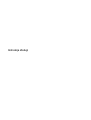 1
1
-
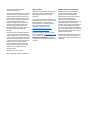 2
2
-
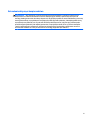 3
3
-
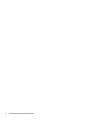 4
4
-
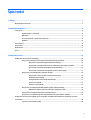 5
5
-
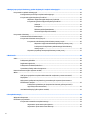 6
6
-
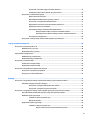 7
7
-
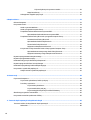 8
8
-
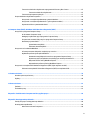 9
9
-
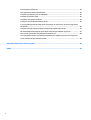 10
10
-
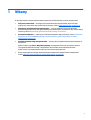 11
11
-
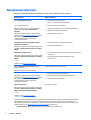 12
12
-
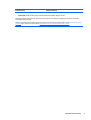 13
13
-
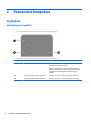 14
14
-
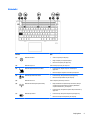 15
15
-
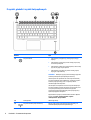 16
16
-
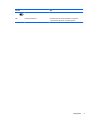 17
17
-
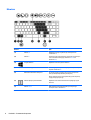 18
18
-
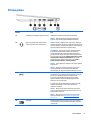 19
19
-
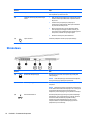 20
20
-
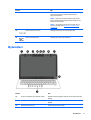 21
21
-
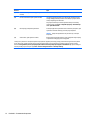 22
22
-
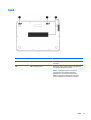 23
23
-
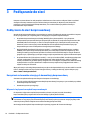 24
24
-
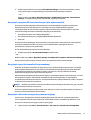 25
25
-
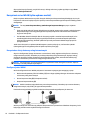 26
26
-
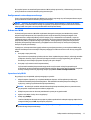 27
27
-
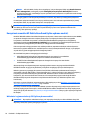 28
28
-
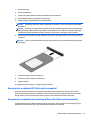 29
29
-
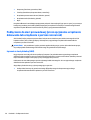 30
30
-
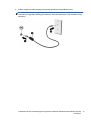 31
31
-
 32
32
-
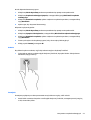 33
33
-
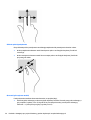 34
34
-
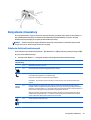 35
35
-
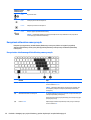 36
36
-
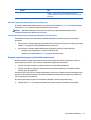 37
37
-
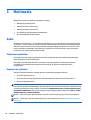 38
38
-
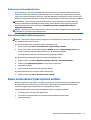 39
39
-
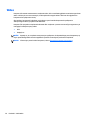 40
40
-
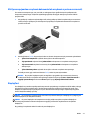 41
41
-
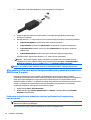 42
42
-
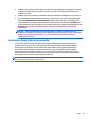 43
43
-
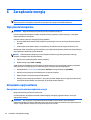 44
44
-
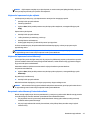 45
45
-
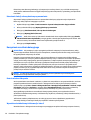 46
46
-
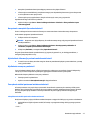 47
47
-
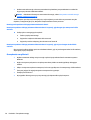 48
48
-
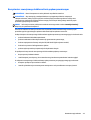 49
49
-
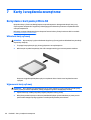 50
50
-
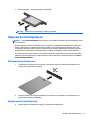 51
51
-
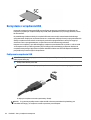 52
52
-
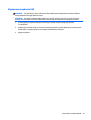 53
53
-
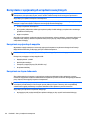 54
54
-
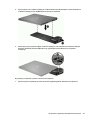 55
55
-
 56
56
-
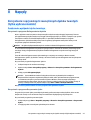 57
57
-
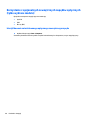 58
58
-
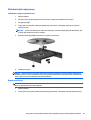 59
59
-
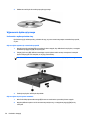 60
60
-
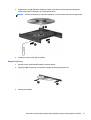 61
61
-
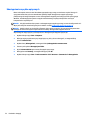 62
62
-
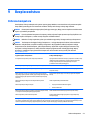 63
63
-
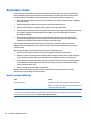 64
64
-
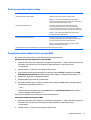 65
65
-
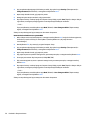 66
66
-
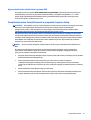 67
67
-
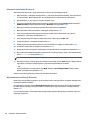 68
68
-
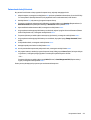 69
69
-
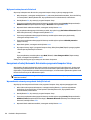 70
70
-
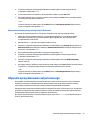 71
71
-
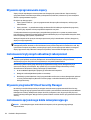 72
72
-
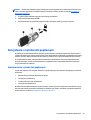 73
73
-
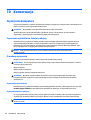 74
74
-
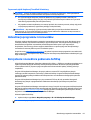 75
75
-
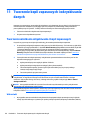 76
76
-
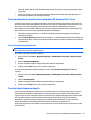 77
77
-
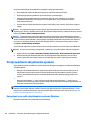 78
78
-
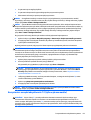 79
79
-
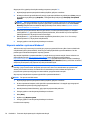 80
80
-
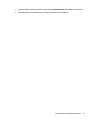 81
81
-
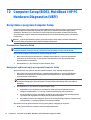 82
82
-
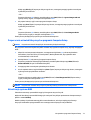 83
83
-
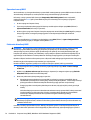 84
84
-
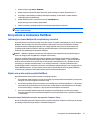 85
85
-
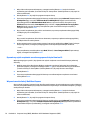 86
86
-
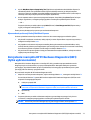 87
87
-
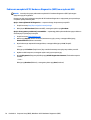 88
88
-
 89
89
-
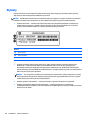 90
90
-
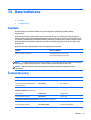 91
91
-
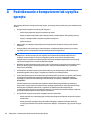 92
92
-
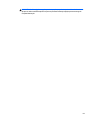 93
93
-
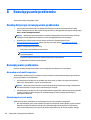 94
94
-
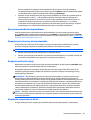 95
95
-
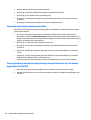 96
96
-
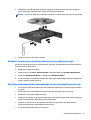 97
97
-
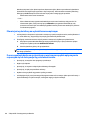 98
98
-
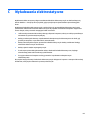 99
99
-
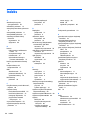 100
100
-
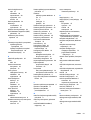 101
101
-
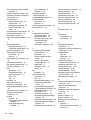 102
102
-
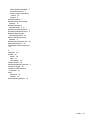 103
103
HP EliteBook Folio 1040 G2 Notebook PC (ENERGY STAR) Instrukcja obsługi
- Typ
- Instrukcja obsługi
- Ten podręcznik jest również odpowiedni dla
Powiązane dokumenty
-
HP EliteBook Folio 1020 G1 Special Edition Notebook PC Instrukcja obsługi
-
HP EliteBook 820 G3 Notebook PC Instrukcja obsługi
-
HP EliteBook Folio 1040 G2 Notebook PC Instrukcja obsługi
-
HP ProBook 455 G2 Notebook PC Instrukcja obsługi
-
HP ZBook 14 G2 Mobile Workstation Instrukcja obsługi
-
HP ZBook 14 G2 Mobile Workstation Instrukcja obsługi
-
HP EliteBook Folio 9480m Notebook PC (ENERGY STAR) Bundle Instrukcja obsługi
-
HP ZBook 15 G2 Base Model Mobile Workstation Instrukcja obsługi
-
HP ZBook 15 G2 Base Model Mobile Workstation Instrukcja obsługi
-
HP EliteBook Folio 1040 G1 Notebook PC Instrukcja obsługi